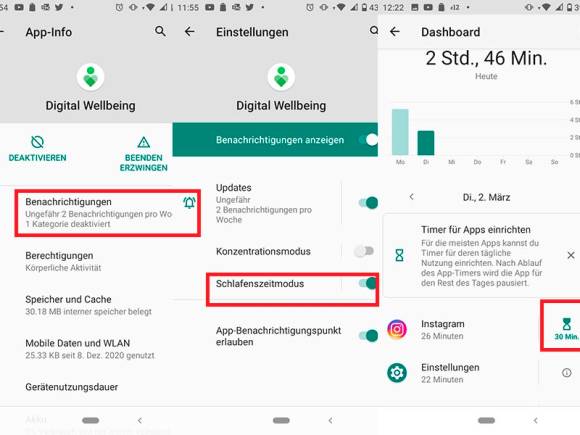Android-Tipp
02.03.2021, 12:30 Uhr
Digital Wellbeing: Schlafenszeitmodus aktivieren – so gehts
Sie können in der Digital-Wellbeing-App den Schlafenszeitmodus aktivieren oder deaktivieren, die Benachrichtigungen personalisieren sowie Timer für Apps einrichten.
- Öffnen Sie die Einstellungen Ihres Android-Smartphones.
- Hier gehts zum Menüpunkt Apps & Benachrichtigungen.
- Tippen Sie auf das Lupen-Symbol oben rechts.
- Beginnen Sie mit dem Eintippen von Digital Wellbeing. Wählen Sie die vorgeschlagene App aus.
- Hier gehes nun zum Menüpunkt Benachrichtigungen.
- Um den Schlafenszeitmodus zu aktivieren, betätigen Sie den Schieberegler (Benachrichtigungen anzeigen muss aktiviert sein).
- Ist der Sleep Mode bereits aktiviert und Sie möchten Benachrichtigungs-Optionen wie Lautlos, Bitte-nicht-Stören-Ignorieren etc. ändern, tippen Sie auf Schlafenszeitmodus. Wählen Sie je nach Gusto via Schieberegler, wie Sie benachrichtigt werden möchten.
- Ausserdem können Sie via Gerätenutzungsdauer (Dashboard) Timer für Apps einrichten. Tippen Sie hierfür einfach auf das Sanduhr-Symbol rechts der aufgelisteten Apps.
Hinweis: Je nach Gerät und Hersteller können die Bezeichnungen variieren. Dies wurde mit einem Android-10-Gerät durchgeführt.
Zusatztipp: Eine weitere Möglichkeit, wie Sie einen Schlafenszeitmodus nutzen können, ist in Ihrer Uhr-App. Wie dies funktioniert, haben wir hier erklärt.
Kommentare
Es sind keine Kommentare vorhanden.